电脑字体图标变大是什么原因?
- 科技动态
- 2025-03-28
- 12
- 更新:2025-03-16 15:40:19
电脑字体图标变大是什么原因?
电脑字体图标变大可能是由多种原因导致的,这不仅影响美观,也影响了用户的使用体验。了解导致字体和图标变大的原因,并找到适当的解决方法是十分必要的。本文将探讨可能导致电脑字体图标变大的几种常见问题,并提供相应的解决措施,帮助您恢复到舒适的字体和图标尺寸。
操作系统设置问题
操作系统中的一些设置更改可能导致字体和图标变大。
字体大小设置不当
Windows系统中,"显示设置"的调整可能是导致字体变大的根源。可以通过改变“缩放与布局”中的默认缩放比例来调整大小,或者在显示属性中改变字体大小。
图标设置更改
在桌面图标设置中,如果有过增加图标的大小,这也会导致桌面上的图标变大。可以通过点击桌面空白处,选择“查看”然后调整图标的大小。
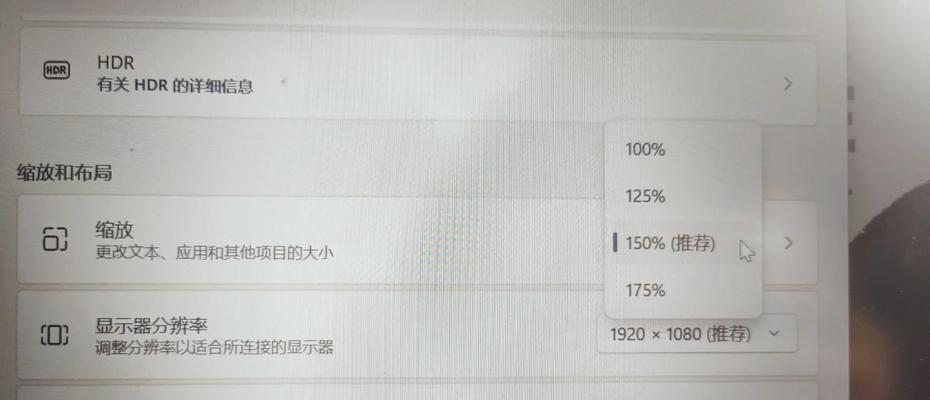
显示驱动程序问题
驱动程序过时或不兼容
驱动程序不更新或不兼容也可能导致显示问题,其中就包括字体和图标的大小异常。建议检查显卡驱动程序,确保其为最新版本,或者尝试回退到上一个版本看是否有改善。
分辨率设置不当
显示分辨率设置错误也可能导致字体和图标显示异常。确保分辨率设置符合显示屏幕的推荐分辨率。

系统字体调整功能
某些系统具有内置的字体调整功能,比如Windows系统的“易用性”选项可以调整特定项目如勾选框、窗口边框等的大小,间接影响到字体和图标的大小。

应用程序自身的字体设置
程序内部设置错误
一些应用程序允许用户自定义界面设置,包括字体大小。如果您在特定程序中发现字体图标变大,检查该程序的界面设置。
字体文件损坏
字体文件可能因多种原因损坏,这不仅影响单个应用程序,有时甚至影响整个系统。可以尝试修复或更换字体文件以解决问题。
浏览器及网页设置
对于在浏览器中遇到字体图标变大的情况,这可能是由网页的CSS设置或浏览器的字体设置引起。可以通过浏览器的设置调整字体大小,或者检查是否有网页特定的缩放比例造成这一现象。
显示器问题
硬件问题
显示器本身的问题也可能导致显示异常。尝试使用另一台显示器查看问题是否解决,以判断是否为显示器硬件故障。
连接线故障
显示器的连接线如果接触不良或损坏,也可能导致显示异常。更换连接线或检查连接线的接触性可能会解决这个问题。
系统更新和软件冲突
系统更新过快
在某些情况下,系统的更新可能会引起字体和图标的变化。如果是最近进行的系统更新,可以考虑等待是否有后续补丁修正。
软件冲突
其他软件的安装和卸载可能与系统或应用程序产生冲突,引起显示异常。尝试禁用最近安装的软件或进行系统还原来解决冲突。
系统兼容性问题
在更换了操作系统版本或升级硬件后,可能发生字体图标变大的兼容性问题。确保所用的操作系统版本与您的硬件设备兼容,且安装的软件没有版本要求问题。
电脑字体图标变大可能由多种因素造成,从简单的操作设置到可能的硬件问题都需要考虑。通过上述的排查和解决方法,希望能帮助您找到问题所在,并使其恢复到原有的显示状态。
请记住,解决问题的第一步是识别出问题的根源。如果在按照上述方法尝试后问题仍未解决,建议您联系专业的技术人员进一步检查,或寻求官方的技术支持。











